vShpere云操作系统之一esx4.0安装
vShpere云操作系统之一esx4.0安装
首先当然是启动虚拟机,或者打开实体机的电源并插入esx4.0安装盘
安装出现如此界面,猛击回车进行安装,然后出现下图在加载一些东西
好重头戏来了,开始正式安装,勾选同意协议然后猛击next.
选择语言,语言木有中文,但是没关系,我们的管理工具是中文的,所以英文不好的童鞋不要担心,下一步,单击next/
选择yes确认即可
有序列号输入序列号,没序列号选择下面的试用版
为ESX主机设置ip和网关以及最重要的dns
选择安装到哪个磁盘
选择时区,注意群集中的esx主机的时间要一致,不然很多未知错误
调整时间和输入root这个管理员的密码
最后信息确认以及进行安装
安装完成单击finsh会自动重启,重启后出现如图则安装成功
按照如上配置安装完成2台esx主机


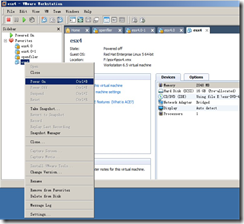
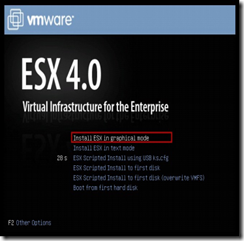
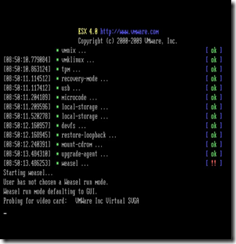
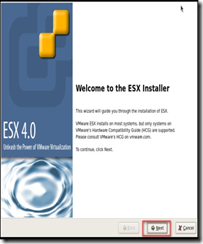
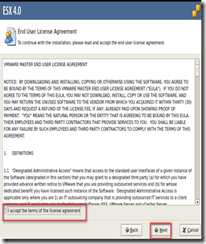

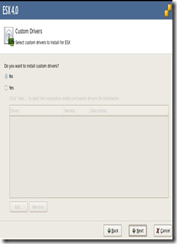
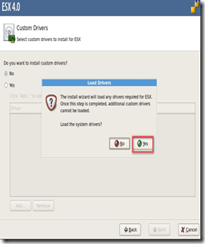
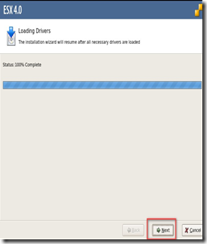
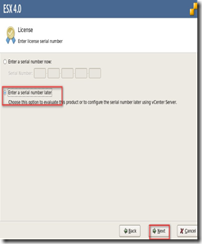
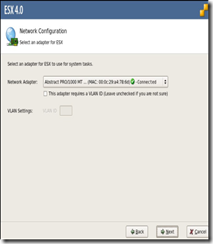
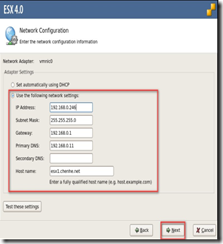
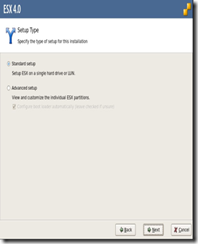
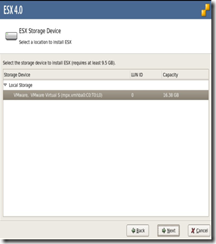
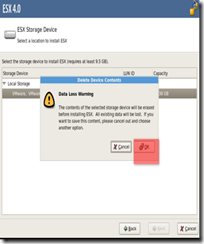
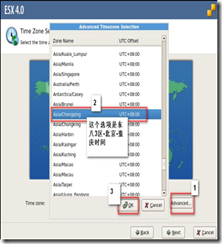
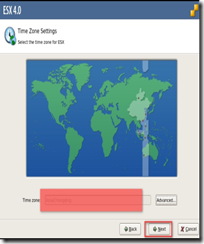
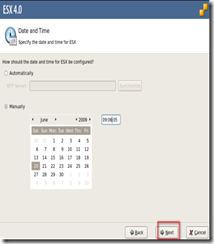
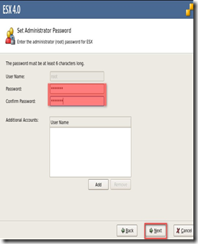
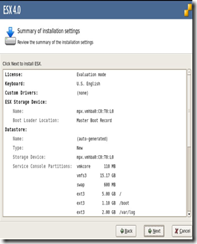
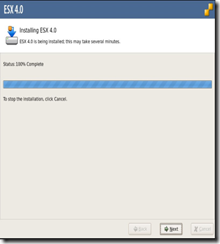
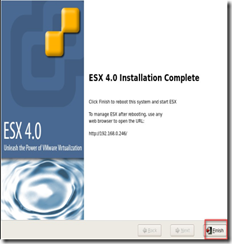
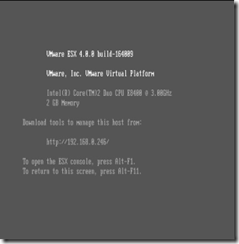

 浙公网安备 33010602011771号
浙公网安备 33010602011771号